u盘映像总裁怎么重装系统win7
- 分类:U盘教程 回答于: 2023年04月14日 09:10:20
我们平时在使用电脑的过程中会遇到各种各样的故障问题,甚至需要重装系统来修复解决,重装系统的方法也有各种各样,其中包括u盘重装,那有小伙伴就想要了解u盘映像总裁怎么重装系统,下面小编教大家u盘映像总裁重装win7系统教程。
工具/原料:
系统版本:windows7系统
品牌型号:联想小新 Pro 13
软件版本:装机吧一键重装系统v2290+小白一键重装系统v2290
方法/步骤:
方法一:装机吧软件u盘安装win7系统
1、先在电脑上下载安装装机吧一键重装系统工具,双击打开,插空白u盘到电脑接口上,选择u盘重装系统模式,点击开始制作。

2、选择win7系统,点击开始制作u盘启动盘按钮。
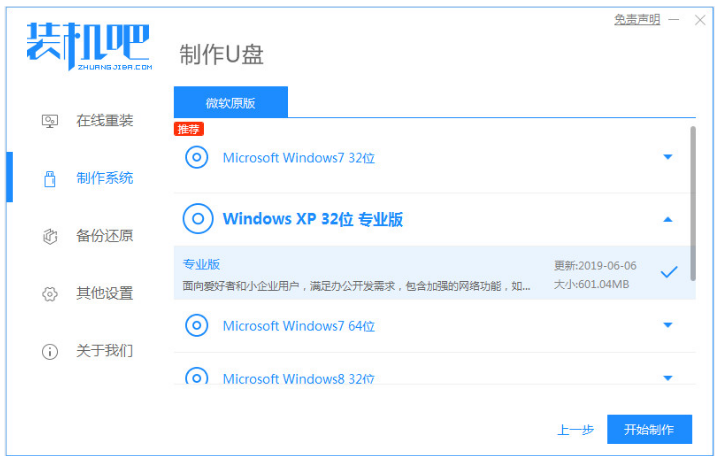
3、装机软件将会开始制作u盘启动盘成功之后,可以先预览需要安装的电脑主板的启动热键,再拔出u盘退出。

4、插入启动盘进电脑接口上,开机时不停按启动热键进启动界面,选择u盘启动项回车确定进入到pe选择界面,选择第一项pe系统按回车键进入。

5、进入到pe系统界面中双击打开装机吧装机工具,选择win7系统,点击安装到系统盘c盘,点击开始安装。

6、耐心等待,系统安装完成之后,点击重启电脑,进入到win7系统桌面即说明u盘映像总裁重装win7系统完成。
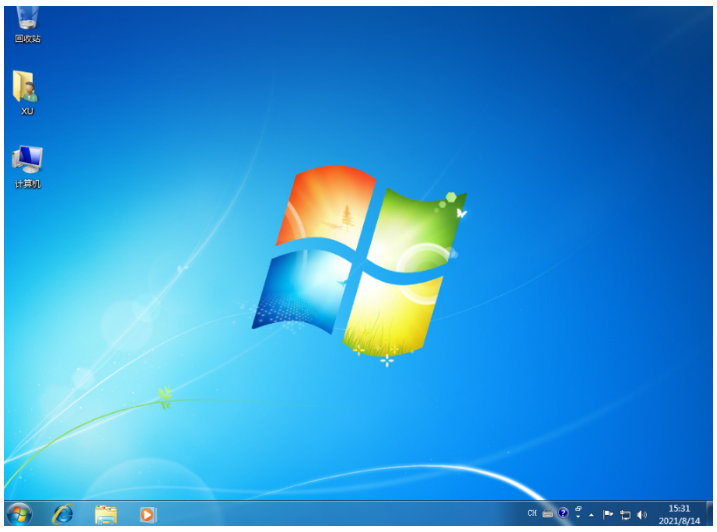
方法二:小白一键重装系统软件u盘安装win7系统
1、首先我们准备一个空白的8g或者以上的U盘,使用浏览器下载安装好小白一键重装软件,然后选择制作系统。

2、在电脑系统选择界面,接着下载和安装window7系统.

3、接着将会弹出格式化U盘操作界面,在确定保存好重要的数据之后,点击“确认”,等待U盘制作完成之后,选择重启电脑。

4、在重启电脑过程中选择U盘启动,在进入小白系统pe系统,选择选择第一项“启动win10 x64PE(2G以上内存进入)”按回车键进入pe系统。

5、window7系统开始安装,安装到C盘,等待安装完成。

6、拔出U盘,重启电脑,进入桌面之后,即说明u盘映像总裁重装win7系统完成。

总结:
方法一:装机吧软件u盘安装win7系统
1、打开装机吧一键重装系统软件,制作win7 u盘启动盘;
2、插入u盘启动盘,选择进入pe系统;
3、在pe系统内,装机版装机工具自动安装win7系统;
4、系统安装成功之后选择重启电脑;
5、重启电脑后进入新的win7系统桌面。
方法二:小白一键重装系统软件u盘安装win7系统
1、打开小白一键重装软件,点击开始制作U盘;
2、进入系统pe系统自动安装;
3、直至电脑进入桌面即可。
 有用
26
有用
26


 小白系统
小白系统


 1000
1000 1000
1000 1000
1000 1000
1000 1000
1000 1000
1000 1000
1000 1000
1000 1000
1000 1000
1000猜您喜欢
- u盘系统盘重装系统步骤演示..2021/08/29
- 启动u盘怎么还原成普通u盘2022/04/22
- 戴尔找不到u盘启动项如何设置..2021/07/23
- 1u盘启动盘制作,小编教你如何快速制作..2018/02/28
- 小编教你电脑mdb文件怎么打开..2017/10/31
- 教你手机如何制作电脑u盘启动盘图文教..2021/08/06
相关推荐
- 如何用u盘安装系统2020/07/07
- 机械师笔记本U盘重装系统的步骤教程..2021/11/24
- 通过u盘重装系统教程2023/01/29
- 小编教你u盘怎么格式化2017/10/06
- 联想u盘重装系统怎么操作2022/10/21
- u盘格式化ntfs,小编教你如何最优性能..2018/02/07

















